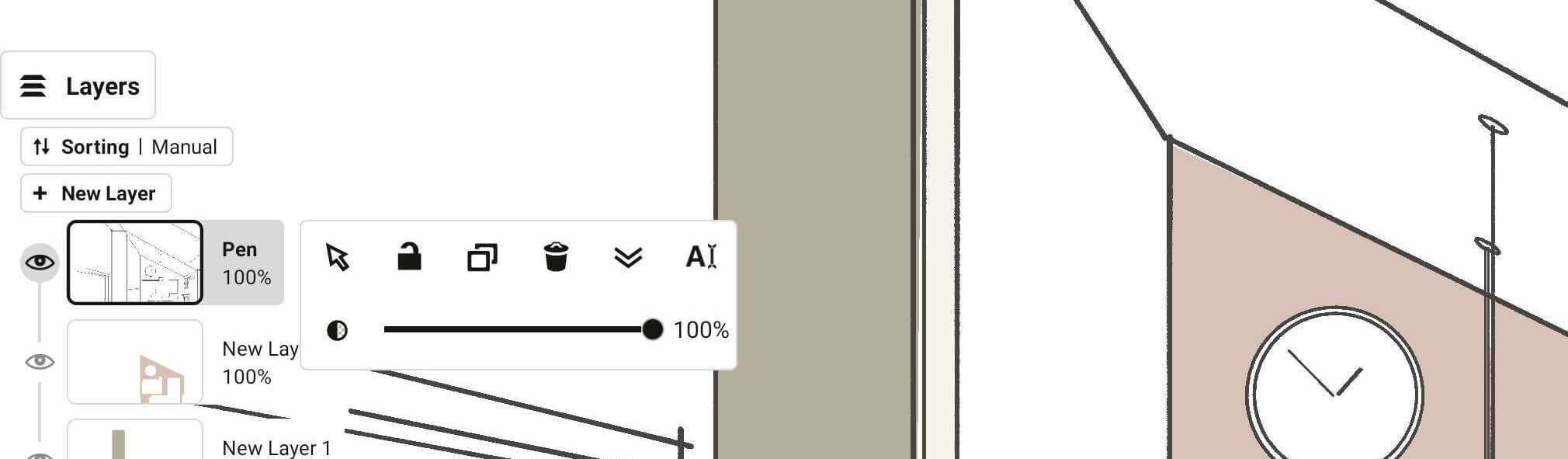レイヤー
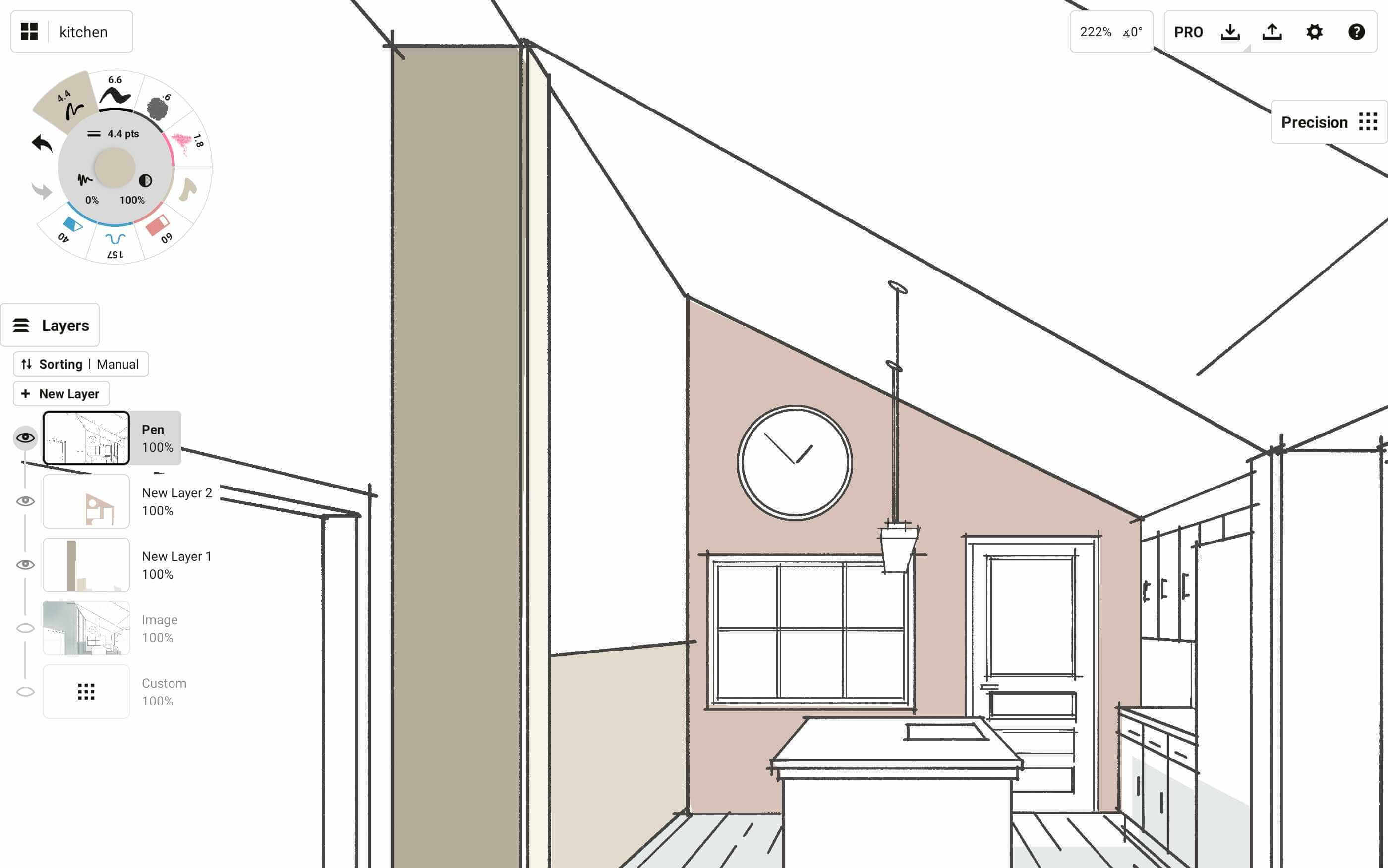
コンセプトには、必要に応じて柔軟にデザインできるよう、完全に調整可能なレイヤーが装備されています。無料版では5枚のレイヤー、プロ版では無限のレイヤーが用意されています。建築家の中には、クライアント向けのイテレーションが増えるにつれて1枚の図面に100枚以上のレイヤーを使う人もいます。当社のイラストレーターの多くも、それに匹敵するレイヤーを使いこなしています。
レイヤリングには、自動と手動の2つのモードがあります。切り替えはレイヤーメニューの上にある「自動」と「手動」をタップするだけです。

- 自動レイヤーはデフォルトの設定で、使用するツールの種類ごとにレイヤーを自動で振り分けます。別のツールに切り替えるたびに、そのツール専用のレイヤーに描画されます。(注:万年筆とペンは同じレイヤーに、ソフト鉛筆とハード鉛筆も同じレイヤーにまとめられます。)この機能は、スケッチノートやプレゼンテーションなど、「描いた線をあとで整理したいけれど、描くときは気にせずに済ませたい」という場面に最適です。まさにそのために設計されています。
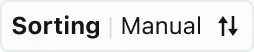
- 手動レイヤリングは、あらゆるツールをあらゆるレイヤーに何枚でも使用することができます。無制限のレイヤーにより、並べ替えや積み重ねはもちろん、テクスチャやライン、カラー、形状、素材の操作性も無限大です。使い込むごとに、変更修正の自由度の高さに感激することでしょう。
通常このモードは、レイヤータイプの種類や枚数に応じてドローイング中に自然に切り替わります。またはタップで切り替えも可能です。もし1つのツールに対し1枚以上のレイヤーを使用したり、1枚のレイヤーで異なるツールタイプを併用するなどして自動レイヤリングのルールから外れた場合には、「手動」の設定が維持されます。
レイヤーごとに、それぞれ以下の設定が可能です。
- レイヤーをタップすると描画できる状態になります。
- 「+ 新規レイヤー」をタップすると、新しいレイヤーが作成されます。新規レイヤーは常に、使用中のレイヤーの真上に表示されます。また、キャンバスからストロークを選択してこのボタンにドラッグすると、そのストローク専用の新規レイヤーを作成することもできます。
- 上記と同じように、デッサンで何かを選択して、任意のレイヤーにドラッグすることもできます。ドラッグした選択対象は、移動先のレイヤー内に配置されます。
- レイヤーを長押しすると、好きな順番に並べ替えることができます。
- 使用中のレイヤーをタップすると、レイヤーのポップアップ画面が表示されます。ここでは、レイヤー上にあるものすべての選択や、レイヤーのロック、複製、削除、下のレイヤーとの統合、名称変更ができます。またスライダーに沿って指をドラッグして、レイヤー全体の不透明度を調整することもできます。